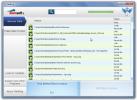Prijenos datoteka i postavki sa starog računala na novo
Prelazak s jednog računala na drugo, iako je često nužno, nosi istu bol koja dolazi od selidbe u novu kuću. Postoji toliko mnogo stvari koje se krećete i plašite se da izgubite nešto u procesu, nešto vrlo važan se može slomiti ili možda slučajno nešto ostavite iza sebe i ne shvaćate to mjesecima dok ne trebam to. Pokretanjem sustava Windows 10 i vrlo dobrim prijemom, korisnici sustava Windows nadogradili su se na novi OS. Mnogi koriste besplatnu nadogradnju i nadogradnju kroz Alat za stvaranje medija koji je Microsoft objavio. U skladu s tim, postoji i mnogo korisnika koji će nadograditi svoja prijenosna računala jednostavno zato što su stari prestar i neće biti kompatibilni s novim operativnim sustavom. Kako bi olakšao prijelaz, Microsoft je u partnerstvu s LapLink-om donio besplatan alat za pokretanje računala. Evo gdje ga možete dobiti i kako to možete koristiti za prijenos datoteka i postavki sa starog računala na novo.
PC Mover by LapLink
Aplikaciju možete preuzeti sa ovdje
Preduvjeti i ograničenja
- Morate imati Windows XP ili noviji
- Pomoću alata možete se prebaciti na bilo koje računalo sa sustavom Windows XP ili novijim
- Vaša će adresa e-pošte biti potrebna tijekom instalacije i tijekom postupka prijenosa datoteka
- Na ruci morate imati i svoja stara i nova prijenosna računala / računala
- I nova i stara računala moraju biti povezana na istu WiFi mrežu
- Možete besplatno koristiti ovu aplikaciju od 1. rujna 2015. do 31. kolovoza 2016
Korak 1: Instalirajte program Mover na svoj stari i novi PC.

Korak 2: Prvo stvari; otvorite aplikaciju na svom starom računalu. Ovdje vrijedi napomenuti da ova aplikacija hoće ne prenesite svoje aplikacije na novo računalo. Ako želite da to učini, morat ćete je nadograditi. Ovo partnerstvo s Microsoftom ograničeno je na siguran prijenos datoteka i postavki. Na svom starom računalu prepoznajte da je staro.

3. korak: Na upit za odabir načina prijenosa odaberite WiFi mrežu.
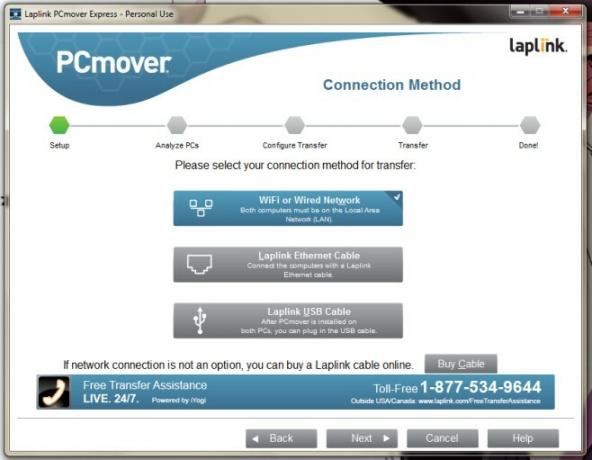
4. korak: Dopustite aplikaciji da analizira datoteke. To može potrajati i do trideset minuta.
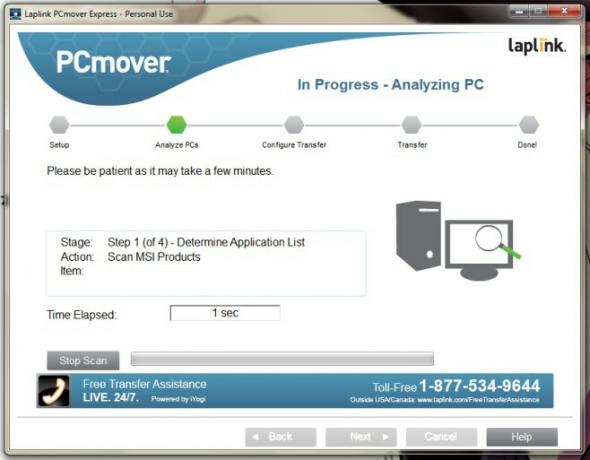
Korak 5: Nakon što program Mover PC pokrene analizu datoteka, od vas će se zatražiti da poduzmete mjere na svom novom računalu. Nadamo se da ste već instalirali aplikaciju na nju i spremni ste za sljedeći korak.

Korak 6: Svi koraci od ove točke naprijed će se obaviti na novom računalu. Otvorite aplikaciju PC Mover na novom računalu i identificirajte je kao novu.
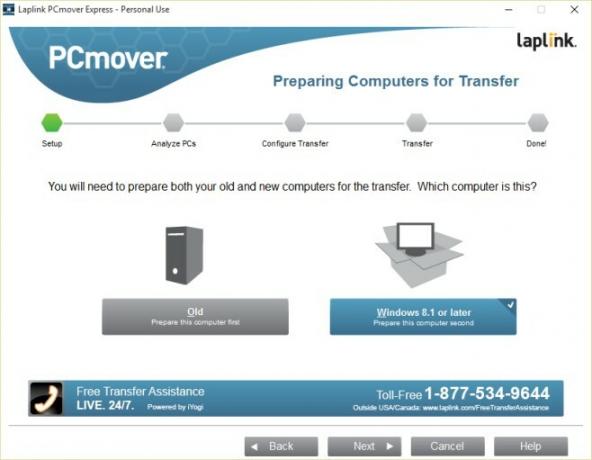
Korak 7: Prijavite se u aplikaciju pomoću iste adrese e-pošte koju ste koristili na svom starom računalu.
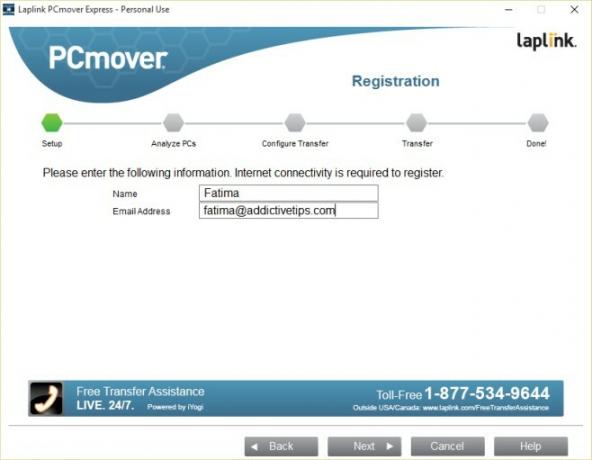
Korak 8: Kao način prijenosa još jednom odaberite WiFi.
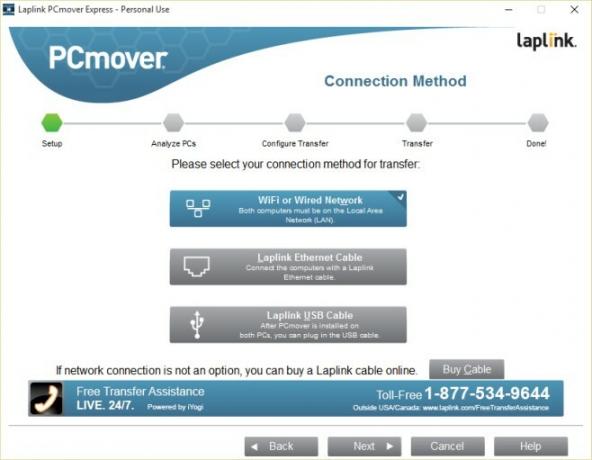
Korak 9: Pronađite svoje staro računalo. Aplikacija će to moći učiniti automatski jer oba računala pokreću PC Mover i nalaze se na istoj WiFi mreži. Ako aplikacija ne prepozna ispravno vaše staro računalo, ručno ga pronađite pomoću gumba Pregledaj.

Korak 10: Potrebno je malo više analiza.
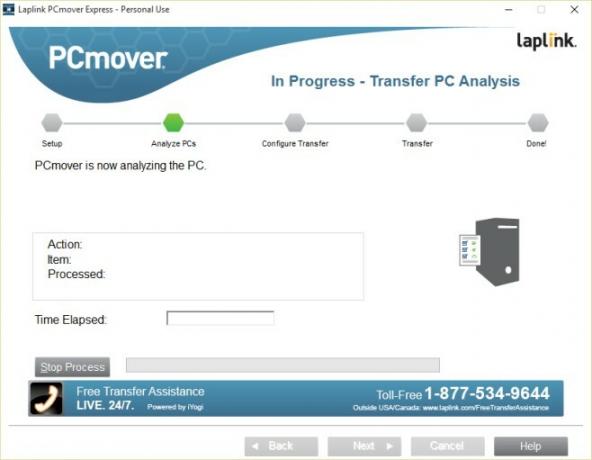
Korak 11: Odaberite što želite prenijeti s OneDrive-a.

12. korak: Pregledajte što se prenosi. PC Mover će prema zadanim postavkama premjestiti datoteke sa svih vaših pogona na starom računalu na novo. Premjestit će ih za jednog korisnika koji je trenutno prijavljen na vašem starom računalu. Možete odabrati druge korisničke račune pomoću gumba "Odabir korisničkih računa". Možete vidjeti koji se pogoni prenose s gumba "Odabir pogona" i možete ih isključiti datoteke s cijelih pogona prenose se na novo računalo iz Filteri mapa i Filteri tipke. Kliknite Sljedeće kada budete spremni. Aplikacija će analizirati koliko dugo će trajati prijenos (imam 9 sati).

Korak 13: Recite ne svemu tome ako niste ljubitelj Binga, One Drive i Office 365.

14. korak: Započnite prijenos. Ostavite svoja stara i nova računala da rade preko noći i dopustite aplikaciji da se brine za ostalo.

Devet do dvanaest sati kasnije i sve ste završili.
traži
Najnoviji Postovi
Pretvorite fotografiju u slikarstvo, skicu, crtež ili crtani film FotoSketcher
Imate li fotografiju i želite je pretvoriti u nešto zabavnije? Prob...
FileWing: oporavite izbrisane datoteke i shred podatke za potpuno uklanjanje
U svakom računalu postoje neke osjetljive datoteke koje nisu namije...
Automatski prebacite audio uređaje za različite aplikacije
Korisnici koji zahtijevaju prebacivanje između više audio uređaja z...